直播云是由北京新唐思创教育科技推出的一款在线教育软件,是专为K12教育定制的,汇聚多名领域优秀导师,拥有多维教学工具,软件分为学生端和教师端,支持音视频互通、涂鸦、奖励、给麦、答题、举手等多种师生互动形式,学生只要电脑安装直播云客户端,并输入账号密码登陆即可开始学习,教师可以进行在线教学,完全模拟真实课堂教学,具备丰富的教具种类来辅助教学,让学习更有效。
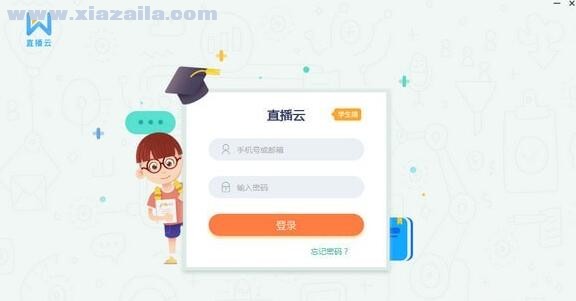
软件特色
多人答题 分组PK
知识传递现场还原
多人同时上台,分组作答,思路清晰可见,激发最强战斗力
语音、手势、涂鸦,多种答题方式一应俱全
多维教学工具
还原知识现场
多维教学工具,动态展示教学内容,所见即所得,高效传递知识信息
丰富的教具种类,集合生动、趣味、立体、形象,助力课堂欢乐瞬间
互动课件 自由切换
实时奖励点燃热情
互动课件自由切换,学习数据全记录,授课过程无干扰
语音识别、情感互动,丰富的激励体系,让学习更有趣
数据指导
教学效果全程量化 数据指导教学目标
课中自动录制课程,云端监控课上细节,教学过程一览无遗
课堂、老师、学生多维健康数据分析,课堂状态一键评估
一键管控
全球同步 管理高效
500ms 低延迟、高清画质,多平台支持,全球范围直播授课
多教室同步监管,轻触即可解决课中问题,让管理更容易
7X24小时线上支持,全时答疑,随时随地解决软件问题
使用方法
登录直播云客户端
在机构后台添加教师或学生后,教师或学生可在直播云客户端使用手机号和密码进行登录。
Tip:老师端和学生端是两个不同的客户端哦,默认初始密码为手机号后6位。
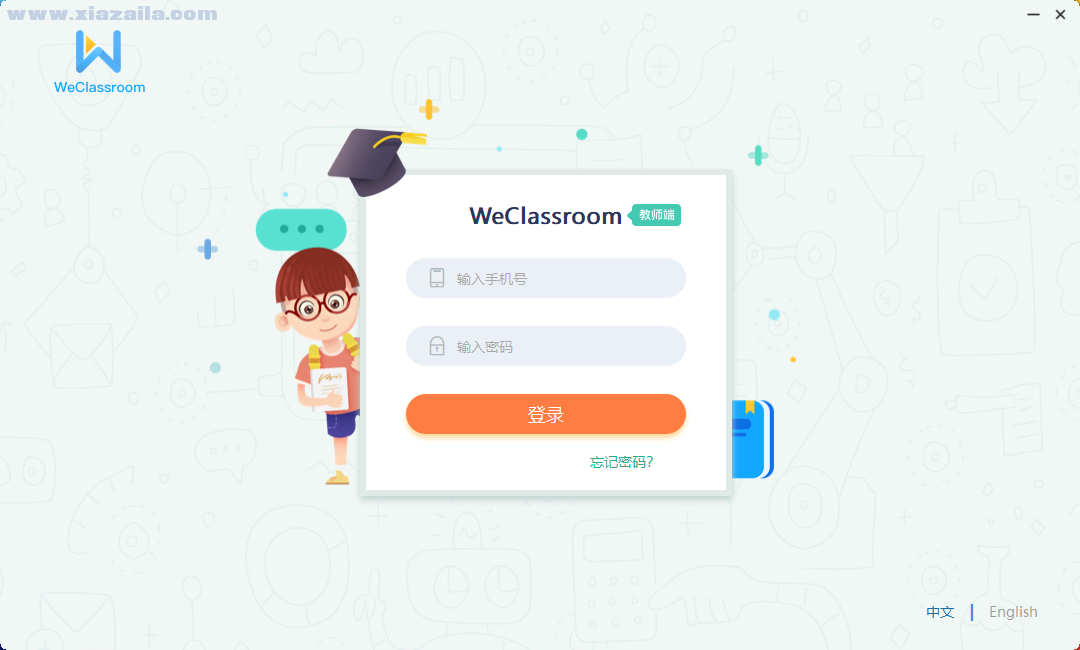
初次登录验证
首次登录的用户需要按照操作完成手机号验证,登录完成后即可进入课表页。
密码重置
如果用户忘记密码,可通过登录页面的“忘记密码”进入找回密码页面,输入帐号获取验证码,设置新密码。
如何进入教室
用户登录成功后即进入课表页。有课的日期下方会用蓝色圆点标识,选择日期后,会显示相应日期的全部课程。
课程分为未上课、上课中和已下课三种状态,未上课和上课中的课程可直接进入教室上课,已下课的课程可进入教室观看回放。
课程表介绍
首页由个人中心、课程表、口令教室、体验教室及设置构成。
• 个人中心:管理编辑个人资料。
• 课程表:显示课程日历中的课程列表,通过课程卡片可直接进入教室。
• 口令教室:通过输入教室ID和口令,即可进入口令教室模式的大班课进行听课。
• 体验教室:体验直播云教室内的功能,用于备课或试讲。
• 设置:包括修改账号密码、提出建议、查看软件信息和退出登录。
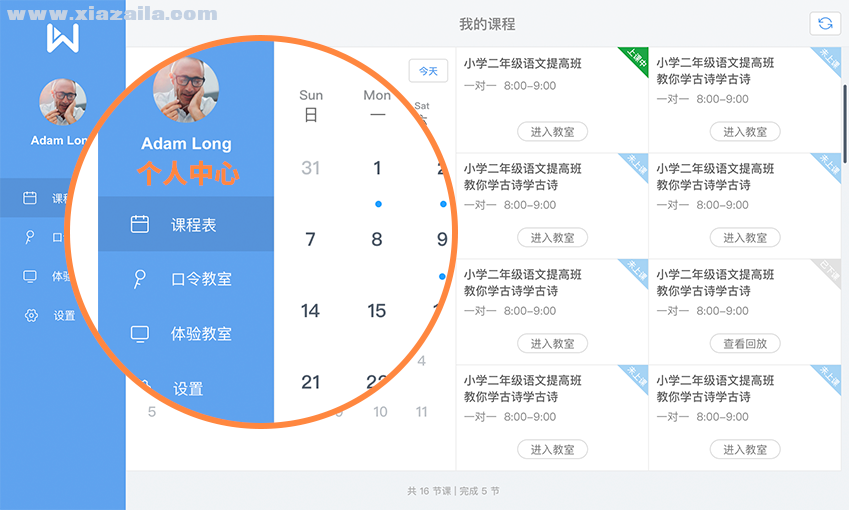
什么是体验教室?
体验教室的功能与正常上课教室的功能类似。
如果想体验直播云教室内的功能,可以点击“体验教室”创建体验教室,用于备课或试讲。
扬声器检测
播放音乐时,可以拖动音量条,将音量调节到合适的大小
1、如果能听到音乐,可以点击【能】,进入到下一步检测。
2、如果不能听到音乐,可以点击【当前扬声器】下拉菜单,查看是否选择了正确的扬声器。
3、若还是听不到声音,则点击【不能】,查看解决方案。
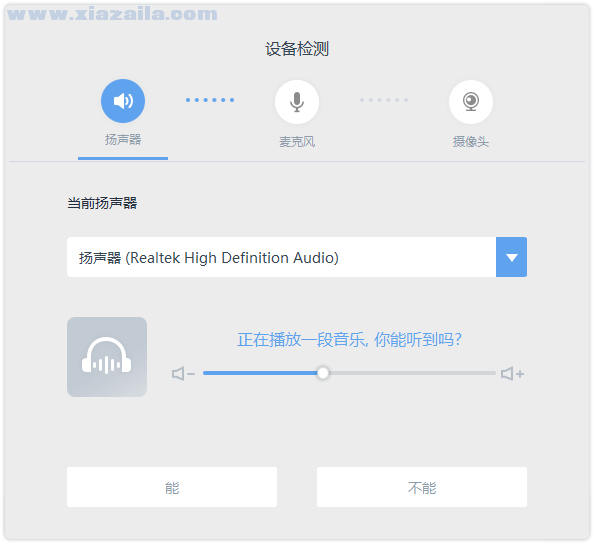
麦克风检测
需要对着麦克风说话,查看蓝色音量条是否发生了震动:
1、如果音量条发生震动,则说明麦克风是正常的,可以点击【能】进入下一步。
2、若音量条未发生震动,可以点击麦克风下拉菜单,查看是否选择了正确的麦克风。
3、若音量条仍然无震动,则点击【不能】查看解决方案。
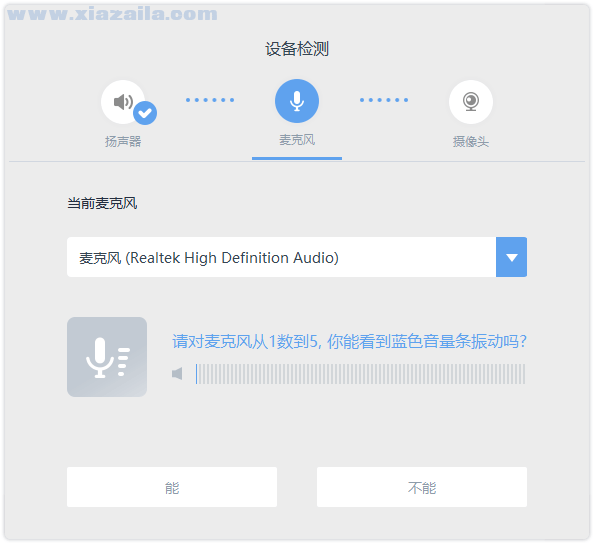
摄像头检测
您需要查看是否能在左边看到自己的视频画面:
1、如果可以看到,点击【能】按钮,完成设备检测。
2、若不能看到视频画面,可以点击摄像头下拉菜单,查看是否先择了正确的摄像头。
3、若仍然看不到,则点击【不能】查看解决方案。
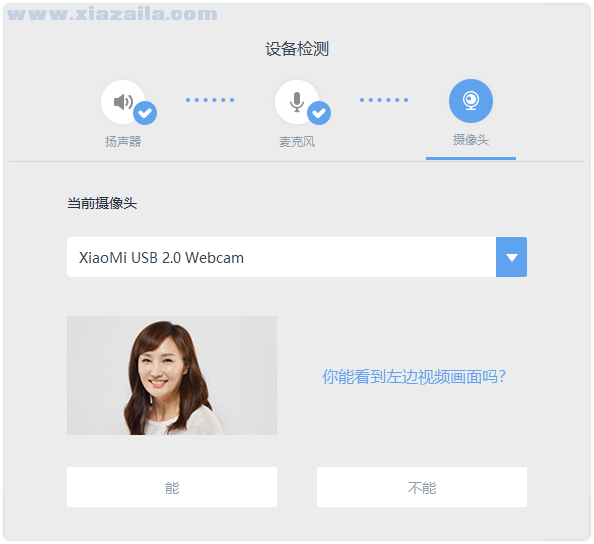
顶部状态栏
通过顶部状态栏可进行上下课操作、查看课程信息、查看网络设备信息、求助及退出教室等。
•上下课按钮:开始上课时需点击上课按钮,课件才会同步展示给学生。下课时点击下课按钮,学生才可以查看课程回放。
•网络状态:显示当前的网络信号强弱。
•切换线路:教师音视频出现卡顿或看不到学生时,可尝试切换其他线路。
•刷新教室:当课中出现如音视频卡顿、课件异常、涂鸦异常等问题时,可尝试刷新教室。
•音量调节:调节客户端的音量。
•设备检测:如果课堂中出现自己的视频区无视频、听不见学生声音,或者学生听不见教师声音时,可通过设备检测的方式再次检查设备问题。
•求助:当在上课过程中出现意外突发问题无法解决时,可点击求助按钮进行求助。
•退出教室:上课中如需要临时退出教室,但并不结束当前课程时,可以点击此按钮,之后可再回到教室中上课。
视频窗口
对于不同的教室班型,视频窗的布局是不同的,但是视频窗上的图标和操作规则是相同的,对于老师和学生的视频窗口的图标稍有不同,下面分别来介绍
•老师视频窗口:视频窗口上有“开麦/禁麦”的图标;当鼠标移动到视频窗口上时展示操作按钮。

•学生视频窗口:学生视频窗口显示“开麦/禁麦”、“奖励个数”、“授权状态”的图标;当鼠标移到视频窗口上时展示操作按钮,包括“开关麦克风”、“开关摄像头”、“给出/收回授权”(授权后学生可进行涂鸦操作)、“发放奖励”。
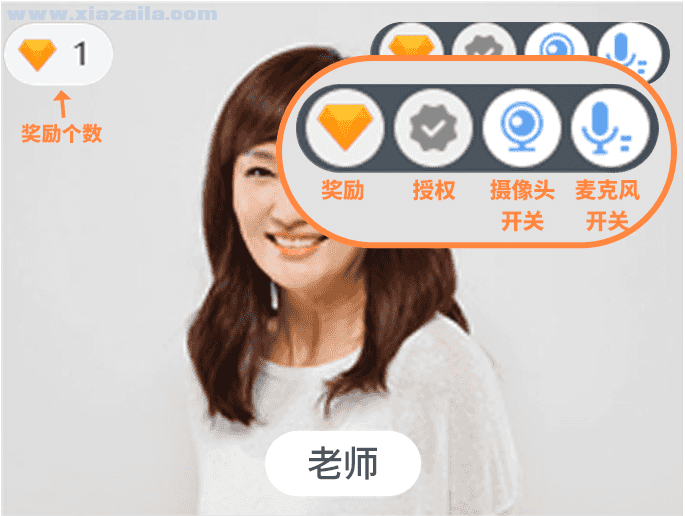
涂鸦工具条
涂鸦工具条位于教室左侧,是老师做笔记或记录的工具,各个工具的使用介绍如下所示:
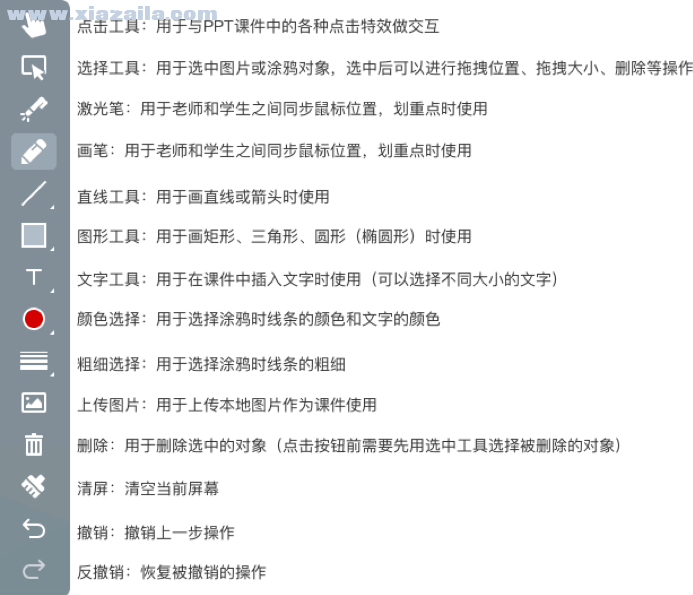
课堂管理
为丰富教学内容,直播云提供课件工具,对课件进行管理,课件工具的按钮位于课件区右侧,如下图:
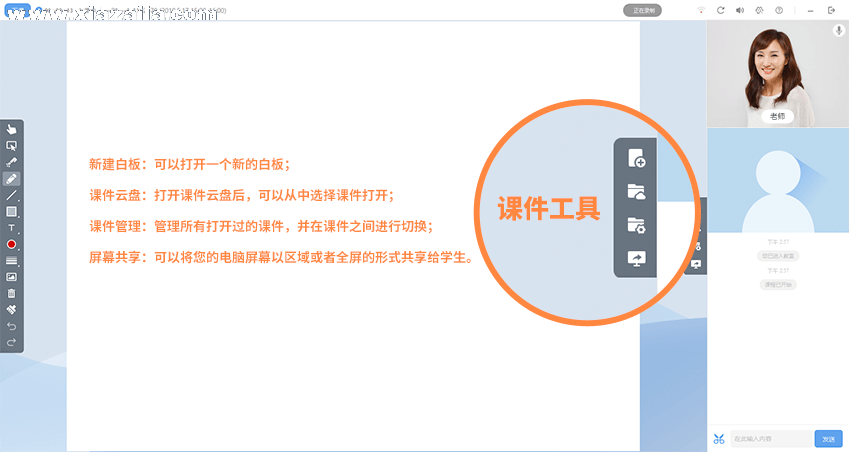
课件云盘
教师可以通过课件云盘,上传、查看并打开课件。其中“本堂课件”展示机构在后台为本堂课绑定的课件,“我的课件”展示教师个人上传到云盘中的课件。教师可点击“添加课件”按钮上传课件到课件云盘中。
直播云支持多种格式的课件类型,包括PPT、PDF、Word、MP3和MP4。
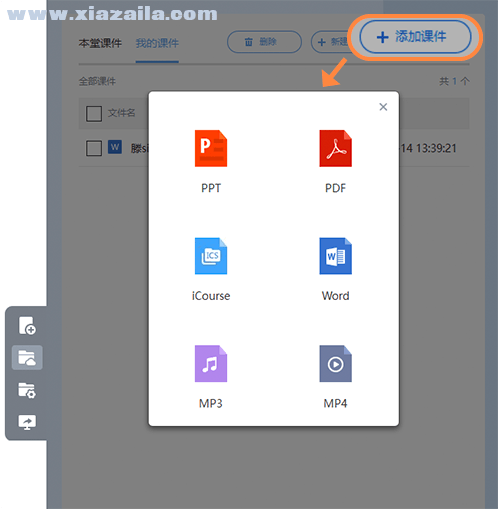
课件管理
点击“课件管理”按钮,即可浏览当前打开的全部课件,通过点击某个课件,将课件显示到课件区。
上讲台
上讲台:老师可以拖拽学生或者老师的视频到课件区(我们称之为"上讲台"),如需回到座位席,重新拖回到座位席或者双击视频窗口即可。
全屏显示:如果需要全屏展示老师或者学生的视频的话,在座位席上双击视频窗口即可。
举手/授权/奖励
小班课具有学生举手功能,学生举手时,老师端可以看到学生的窗口上出现举手图标的闪动,如下图所示

老师可以通过在单个学生的视频窗口点击授权、开关麦和奖励按钮,允许指定学生在课间区进行涂鸦操作、发言或对学生进行奖励激励。
对于小班课学生人数较多的情况,我们对于一些高频的控制操作提供了全体操作按钮,包括全体开麦、全体授权、全体奖励,按钮位置位于右侧工具栏,如下图所示:
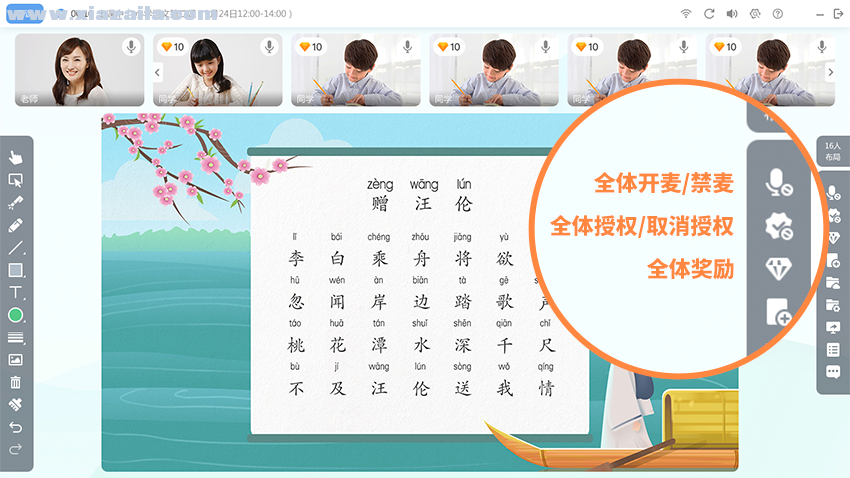
答题器
为了赋予小班课更多的互动方式,我们设计了答题器小工具,老师在上课中可以给学生出题,学生实时答题,答题结束后老师可以看到学生详细的答题情况。
常见问题
老师看不到学生视频 / 学生看不到老师视频
请不可见一方进行以下操作(例:若老师看不见学生,则学生进行以下操作):
1、检查电脑摄像头是否亮起
2、如果未亮起,检查电脑摄像设备是否存在异常;如果亮起,点击教室页面右上方的检测按钮,选择正确的视频设备、点击“完成”按钮
3、关闭直播云程序并重新进入
4、重启电脑
5、更新摄像头驱动(电脑—右键选择“属性”—设备管理器—选中相应的设备—右键选择“卸载驱动”,完成后重启电脑)
6、重新下载客户端并安装使用
学生使用PCweb(网页听课)看不到画面
您可以打开优酷、爱奇艺等视频网站检查是否能正常播放视频,如缺少Flash控件请按视频网站引导进行安装。
上课过程中,直播视窗上不显示声音波动条
请进行以下操作
1、右键右下角小喇叭-->选择“播放设备”
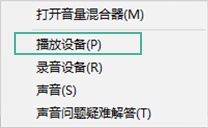
2、双击扬声器—选择“高级”,将下方红框内数值选为48000Hz以下-->点击“应用”完成操作(同理对"录音设备"进行同样操作)
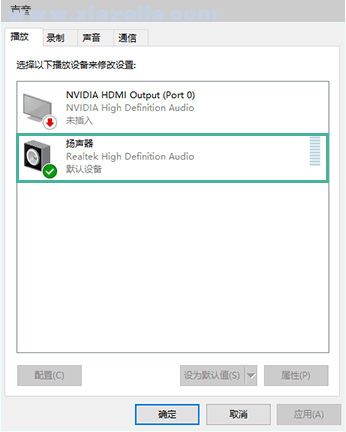
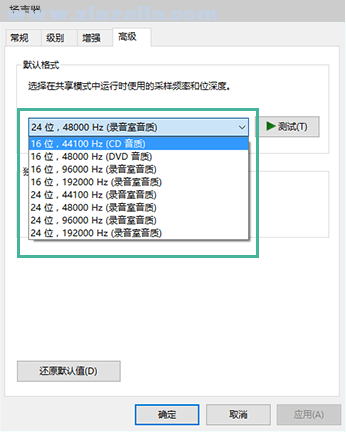
PPT课件转换失败
请进行以下操作
1、尝试重新上传
2、新建一个PPT,将原PPT内容复制到新建PPT内,不要使用之前的模板,使用一些比较简单的模板
3、将每页PPT截图,然后以图片形式打开
设备要求
老师设备要求
电脑
Windows
台式机或笔记本均可
操作系统要求:win7 及以上、i5 处理器、内存 4G 以上
windows xp 系统暂不支持
Mac
一体机或笔记本均可
操作系统要求:MacOS10.11及以上、i5 处理器主频2.0GHz以上、内存 4G 以上
耳机
为了保证课堂效果,建议使用耳机上课
麦克风
保证设备正常即可
网络
带宽要求上下行2M以上(建议使用有线网络;使用无线网络时,建议靠近路由器,保证网络稳定)
扬声器
保证设备正常即可
学生设备要求
电脑
Windows
台式机或笔记本均可
操作系统要求:win7 及以上、i5 处理器、内存 4G 以上
windows xp 暂不支持
Mac
一体机或笔记本均可
操作系统要求:MacOS10.11及以上、i5 处理器、内存 4G 以上
耳机
为了保证课堂效果,建议使用耳机上课
麦克风
保证设备正常即可
网络
带宽要求上下行2M以上(建议使用有线网络;使用无线网络时,建议靠近路由器,保证网络稳定)
扬声器
保证设备正常即可
移动设备
iPad
ipad mini2 及以上、ipad4 及以上、ipad air 全系列 、ipad pro 全系列;操作系统 iOS 8.0 及以上
android
android 6.0及以上
iPhone
iPhone5s及以上;操作系统 iOS 8.0 及以上
PC浏览器
主流浏览器均可(暂不支持IE8)





软件评论 您的评论需要经过审核才能显示
网友评论